Reklāma
Neatkarīgi no tā, vai esat izmantojis Mac tik ilgi, cik atceraties, vai jūs nesen pārslēdzāties no Windows vai Linux Vai pārslēgties no Windows? Svarīgi tastatūras padomi Mac NewbiesPāreja no Windows PC uz Mac var daudzos veidos šokēt jaunos lietotājus, tāpēc šeit ir īss ieskats par pielāgošanos Mac tastatūras izkārtojumam. Lasīt vairāk , ir viena operētājsistēmas iezīme, kas jums noteikti jāzina: Iespēja izveidot pielāgotus īsinājumtaustiņus jebkurai lietotnei.
Piemēram, operētājsistēmā Windows operētājsistēmas īsinājumtaustiņus nosaka pašas lietotnes. Ja jums nepatīk šie saīsnes un lietotne neļauj jums atkārtoti piešķirt taustiņus, jums tas ir jādara paļaujieties uz trešo pušu risinājumiem, piemēram, AutoHotkey 10+ atdzist AutoHotkey skripti un kā padarīt savuAutoHotkey ir vienkāršs veids, kā pievienot saīsnes datoram. Varat lejupielādēt gatavus skriptus vai rakstīt pats savus. Mēs parādām, ka jūs varat kļūt produktīvāki ar automatizētiem karsto taustiņu uzdevumiem. Lasīt vairāk .
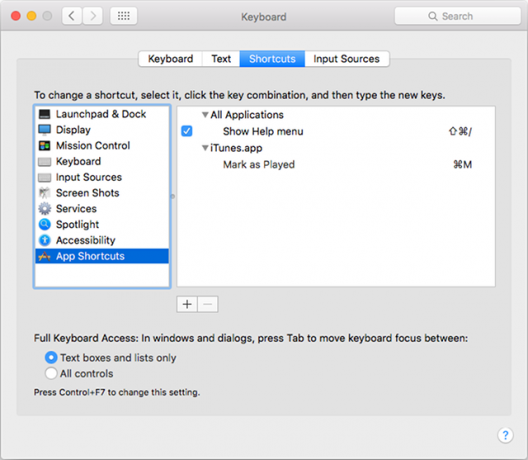
Operētājsistēmā Mac jūs varat ignorēt gandrīz jebkuru taustiņu kombināciju ar gandrīz visām lietotnē pieejamajām darbībām tieši OS līmenī. Nav nepieciešams instalēt nekādus trešo pušu rīkus vai ko citu.
Izmantojiet Spotlight (Command + Spacebar), lai meklētu un palaistu Sistēmas preferences, pēc tam dodieties uz Tastatūra, pēc tam dodieties uz Īsceļi cilni, pēc tam kreisajā panelī atlasiet Lietotņu saīsnes.
Lai pievienotu jaunu īsinājumtaustiņu, noklikšķiniet uz + pogu.
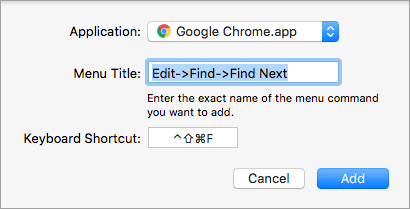
- Sadaļā Lietojumprogramma atlasiet lietotni, kurai vēlaties lietot šo īsinājumtaustiņu.
- Zem izvēlnes nosaukuma ierakstiet darbību, kuru vēlaties veikt ar šo īsinājumtaustiņu. Darbībai jābūt izvēlnes vienībai, un tai jābūt precīzi uzrakstītai, kā parādās izvēlnē.
- Ligzdotu darbību gadījumā izmantojiet
Izvēlnes-> Apakšizvēlne-> Darbība. Piemēram, pārlūkā Chrome,Rediģēšana-> Atrast-> Atrast nākamo.
- Ligzdotu darbību gadījumā izmantojiet
- Zem īsinājumtaustiņa ierakstiet vajadzīgo kombināciju.
- Klikšķis Pievienot un esat pabeidzis.
Vai jums ir problēmas? Atstājiet komentāru zemāk, un mēs centīsimies jums palīdzēt. Pretējā gadījumā pastāstiet mums par to, kādām darbībām izveidojāt saīsnes un kāpēc!
Džoelam Lī ir B.S. datorzinātnēs un vairāk nekā sešu gadu profesionālajā rakstīšanas pieredzē. Viņš ir MakeUseOf galvenais redaktors.